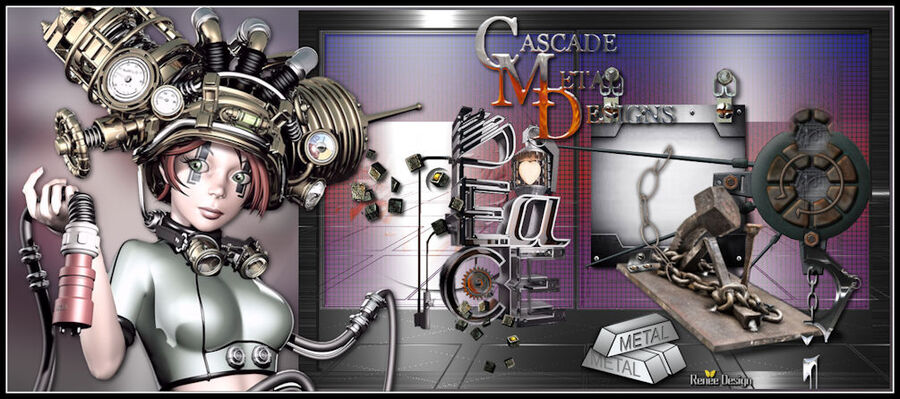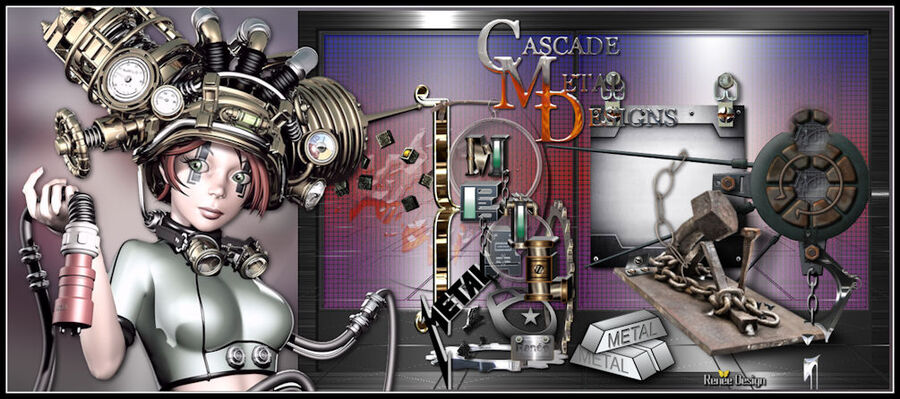-
Métal
PEACE
MÉTAL
VERSION PERSONAL
Mujer : NONO 59

Tutorial traducido con la autorización de
RENÉE GRAPHISME

AVISOS DE RENÉE
Está determinadamente prohibido compartir los tubes de los tutoriales en grupos, blogs etc …
Están a disposición de quien los quiera directamente en mi página
Si comparte este tutorial en un grupo o un foro, se prohíbe separar la box de preview de los tubes
También está prohibido compartir el tutorial sin dar un link hacia el tutorial original
Cualquier semejanza con un tutorial existente es pura coincidencia

Este tutorial fue creado con PSPX7
pero puede ser realizado con otras versiones
Los colores pueden variar según la versión utilizada

ATENCIÓN
Si desean recuperar los antiguos efectos “Imagen/ Espejo”
e “Imagen/Voltear” de las versiones anteriores al PSP14,
les invito se pasen por aquí para instalar los efectos
en las versiones X5 y siguientes
Encontrarán también el gradiente adecuado
“Premier Plan-Arrière Plan” (“Primer Plano-Fondo”)

MATERIAL
Pinchar en el banner de Renée
para llegar a la página del tutorial original
y descargar de allí el material
Además, aquí tienen un enlace hacia la página de Manola
¡ Una mina de oro de material !
Pinchar en el banner

FILTROS
Teph’s Tricks
Simple
MuRa’s Meister
Richard Rosenman
Tramage
Graphic Plus

PREPARACIÓN
Colocar el gradiente y las selecciones
en las carpetas adecuadas de su PSP
Al utilizar otros tubes o colores,
ajustar el modo de mezcla de las capas y su opacidad

PALETA DE COLORES (incluida en el material)
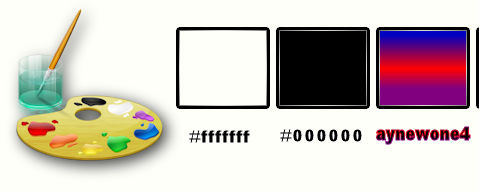
Color de Primer Plano # blanco
Color de Fondo # negro

1 – Abrir la imagen “fond_metal”
Capas / Convertir capa de fondo
2 – Capas / Duplicar
3 – Selecciones / Seleccionar todo
4 – Selecciones / Modificar / Contraer de 30 pixeles
5 – Efectos 3D / Recortar

6 – Selecciones / Modificar / Contraer de 5 pixeles

SELECCIONES / ANULAR SELECCIÓN
Activar la capa de abajo
7 – Ajustar / Desenfocar / Desenfoque Gaussiano a 50
8 – Filtro Teph’s Tricks / Offset Wrap

9 - Filtro Teph’s Tricks Slide Y 50%
10 – Capas / Duplicar
11 – Selecciones / Cargar selección desde disco
“metal_select_1”
12 – Efectos 3D / Recortar

13 – Selecciones / Modificar / Seleccionar bordes de selección
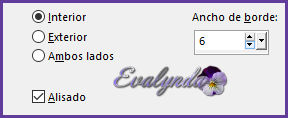
Activar la capa “Trama 1”
14 – Selecciones / Convertir selección en capa
SELECCIONES / ANULAR SELECCIÓN
15 – Capas / Organizar / Traer al frente
16 – Efectos de los bordes / Realzar más
17 – Capas / Duplicar
18 – Filtro Simple / Zoom Out and Flip
19 – Filtro MuRa’s Meister / Perspective Tiling
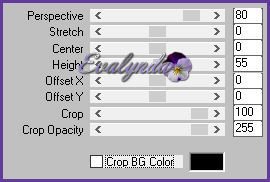
Subir en la ventanita de Primer Plano
el gradiente “anywone4” en modo lineal
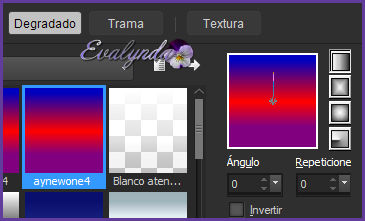
21 – Selecciones / Cargar selección desde disco
de nuevo “metal_select_1”
22 – Opacidad del Bote de Pintura a 50%
23 – Filtro Rosenman / Halftone
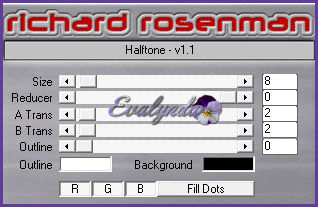
24 – Selecciones / Modificar / Contraer de 50 pixeles
25 – Filtro Tramages / We Scratches a 255
26 – Aplicar una sombra negra 1 / 1 / 100 / 10
SELECCIONES / ANULAR SELECCIÓN
27 – Modo de mezcla = Pantalla
Opacidad de la capa a 75%
Activar la capa “Trama 1”
28 – Filtro Graphic Plus / Cross Shadow

Activar la capa de arriba del todo
29 – Abrir el archivo “Metal_tubes_des_decos”
Activar la capa “metal_1”
Editar / Copiar
(no cerrar el archivo : volveremos a él varias veces)
Editar / Pegar en el diseño principal
30 – Efectos de la imagen / Desplazamiento
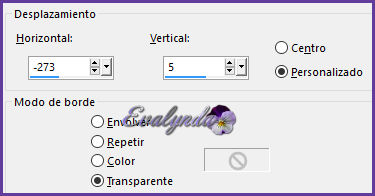
31 – Modo de mezcla = Luz débil
32 – Capas / Nueva capa de trama
33 – Selecciones / Cargar selección desde disco
“metal_select_2”
34 – Opacidad del Bote de Pintura a 100%
35 – Modo de mezcla = Luz fuerte
SELECCIONES / ANULAR SELECCIÓN
36 – Capas / Nueva capa de trama
37 – Selecciones / Cargar selección desde disco
“metal_select_3”
Color de Primer Plano # blanco
38 – Llenar la selección de blanco
SELECCIONES / ANULAR SELECCIÓN
39 – Modo de mezcla = Superposicion
Bajar la opacidad de la capa a 81%
Hasta aquí hemos llegado
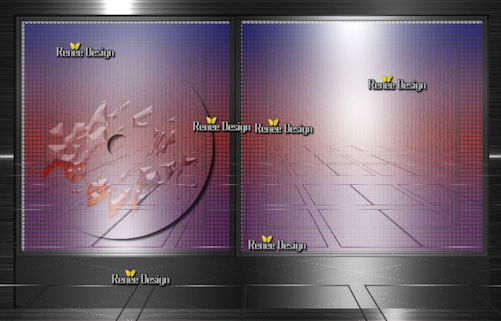
40 – Volver al archivo “Metal_tubes_des_decos”
Abrir el ojito y activar la capa “metal_4”
Editar / Copiar
Editar / Pegar en el diseño principal
41 – Efectos de la imagen / Desplazamiento
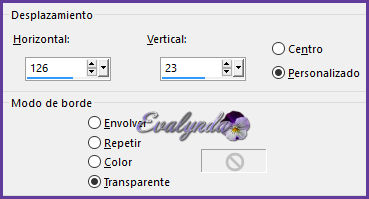
42 – Aplicar una sombra negra 4 / 4 / 75 / 8
En la carpeta “ferailles”
encontrarán mucho material de MANOLA
Elegir a su gusto varios elementos de fijación y tornillos
Consideramos que la luz viene de la esquina izquierda de arriba
Capas / Fusionar hacia abajo todas las capas de los elementos
en una única trama
43 – Aplicar una sombra negra 4 / 4 / 75 / 8
44 – Copiar y pegar la capa “trama3” del tube “pngtubesno (68)”
45 – Efectos de la imagen / Desplazamiento
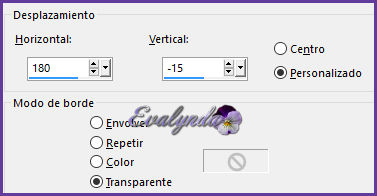
46 – Volver al archivo “Metal_tubes_des_decos”
Abrir el ojito y activar la capa “boulon-ecrou”
Editar / Copiar
Editar / Pegar en el diseño principal
Colocar según resultado final
(ajustar el color
según el de sus elementos si eligieron otros tubes)
Aplicar la misma sombra negra
47 – Abrir el archivo “manola-prisonnier”
Editar / Copiar la capa “modifie pour le tuto”
Editar / Pegar en el diseño principal
Colocar según resultado final
(si eligieron otro tube, darle la inclinación adecuada)
48 - Volver al archivo “Metal_tubes_des_decos”
Editar / Copiar la capa “attache”
Editar / Pegar en el diseño principal
Colocar según resultado final
(si eligieron otro tube, adaptar la posición)
49 - Volver al archivo “Metal_tubes_des_decos”
Editar / Copiar la capa “metal_5”
Editar / Pegar en el diseño principal
Con la Herramienta Selección (letra K del teclado)
estirar y deformar para llegar a este resultado

50 - Volver al archivo “Metal_tubes_des_decos”
Editar / Copiar la capa “metal_3”
Editar / Pegar en el diseño principal
51 – Aplicar la misma sombra negra
Dans la carpeta “feraille”, elegir un tornillo
Aplicar la misma sombra negra
52 – Copiar y pegar el tube “maillonchainette”
Colocar según resultado final

**********
Antes de seguir,
pueden fusionar todas las capas de su construcción
Editar / Copiar
Editar / Pegar como nueva imagen
Añadir un elemento metálico con su nombre
Guardar en .PNG
Aquí tienen el resultado de Renée
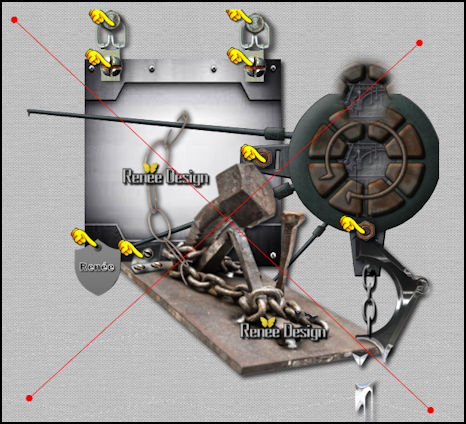
**********
52BIS - Volver al archivo “Metal_tubes_des_decos”
Editar / Copiar la capa “metal_6”
Editar / Pegar en el diseño principal
Colocar según resultado final
53 - Volver al archivo “Metal_tubes_des_decos”
Editar / Copiar la capa “metal_7” (texto)
Editar / Pegar en el diseño principal
Colocar arriba según resultado final
54 – Aplicar una sombra negra 2 / 2 / 75 / 4
55 - Volver al archivo “Metal_tubes_des_decos”
Editar / Copiar la capa “metal_8”
56 - Aplicar una sombra negra 5 / 5 / 75 / 10
Editar / Pegar en el diseño principal
57 – Capas / Organizar / Bajar
Colocar según resultado final
Si desean crear su propia forma, Renée dejó en el material
(en la carpeta POlices)
varias creaciones : “Matrice pour le tube deco”
y varias Fuentes de Letras para ese estilo de creación
58 - Volver al archivo “Metal_tubes_des_decos”
Editar / Copiar la capa “metal_9”
Editar / Pegar en el diseño principal
Colocar a la izquierda
59 – Añadir una sombra negra 2 / 3 / 65 / 12
Su trabajo se parece a éste
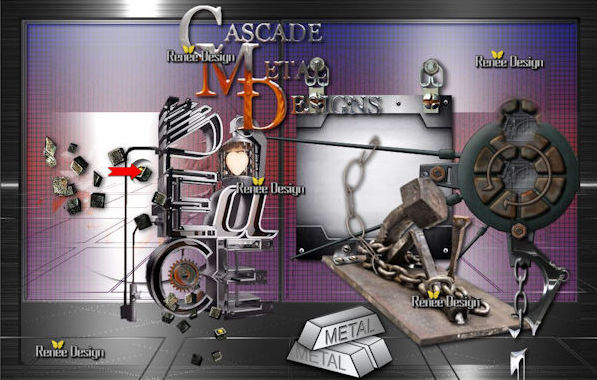
60 – Capas / Fusionar visibles
61 – Editar / Copiar
62 – Imagen / Tamaño del lienzo

63 – Capas / Nueva capa de trama
64 – Selecciones / Seleccionar todo
Editar / Pegar en la selección (la imagen en memoria)
65 – Ajustar / Desenfocar / Desenfoque radial

SELECCIONES / ANULAR SELECCIÓN
66 – Capas / Organizar / Bajar
67 – Ajustar / Desenfocar / Desenfoque Gaussiano a 25
68 – Selección personalizada

69 – Efectos geométricos / Esfera
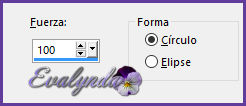
SELECCIONES / ANULAR SELECCIÓN
70 - Capas / Nueva capa de trama
71 – Selecciones / Cargar selección desde disco
“metal_select_4”
72 – Opacidad del Bote de Pintura a 60
Llenar la selección de color blanco
SELECCIONES / ANULAR SELECCIÓN
73 – Efectos de distorsión / Ondas

74 – Ajustar / Desenfocar / Desenfoque Gaussiano a 25
75 – Activar la capa de arriba del todo
Copiar y pegar el tube
“Rene_tube_fillette_steampunk”
76 – Imagen / Cambiar el tamaño de la capa
a 655 pixeles de alto
Colocar a la izquierda
76 – Herramienta Selección (letra K del teclado)
en modo escala
Estirar hasta los bordes
77 – Aplicar la misma sombra negra
78 – Imagen / Añadir bordes de 2 pixeles # blanco
79 – Imagen / Añadir bordes de 10 pixeles en negro
80 – Imagen / Cambiar el tamaño del diseño completo
a 1005 pixeles de ancho

Tutorial escrito el 18/11/2015
Traducido el 26/10/2017

Espero se hayan divertido
como RENÉE se divirtió creando el tutorial,
como me divertí yo traduciéndolo para Ustedes

Con mucho placer colocaré sus trabajos
en la Galería especial de esta traducción